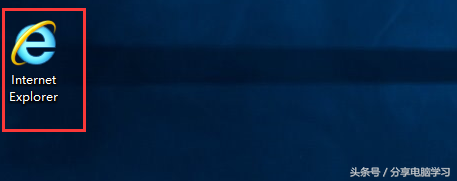
桌面IE的图标,有时候出现,直接删除是删除不掉的,很苦恼,经常删除经常上网查询,这次就记录下以便之后再删除,方便查询
键盘输入Win+R,出现运行窗口
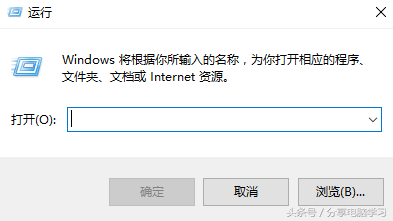
输入regedit
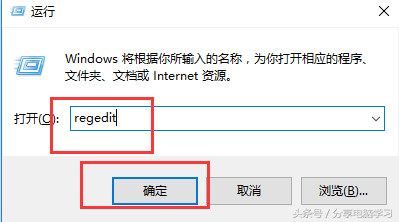
进入注册表编辑器
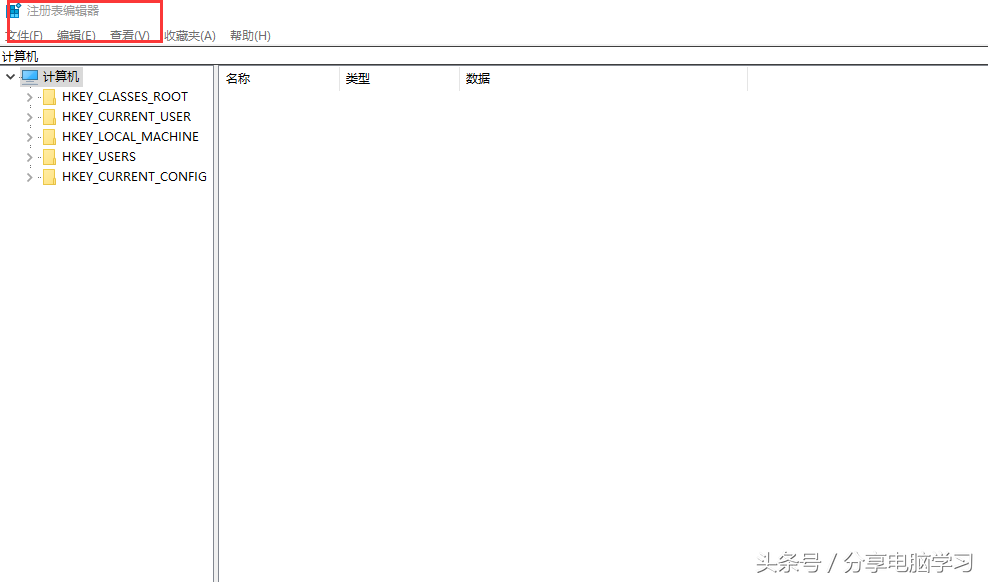
在注册表里面依次找到
HKEY_LOCAL_MACHINE\SOFTWARE\Microsoft\Windows\CurrentVersion\Explorer\Desktop\NameSpace;
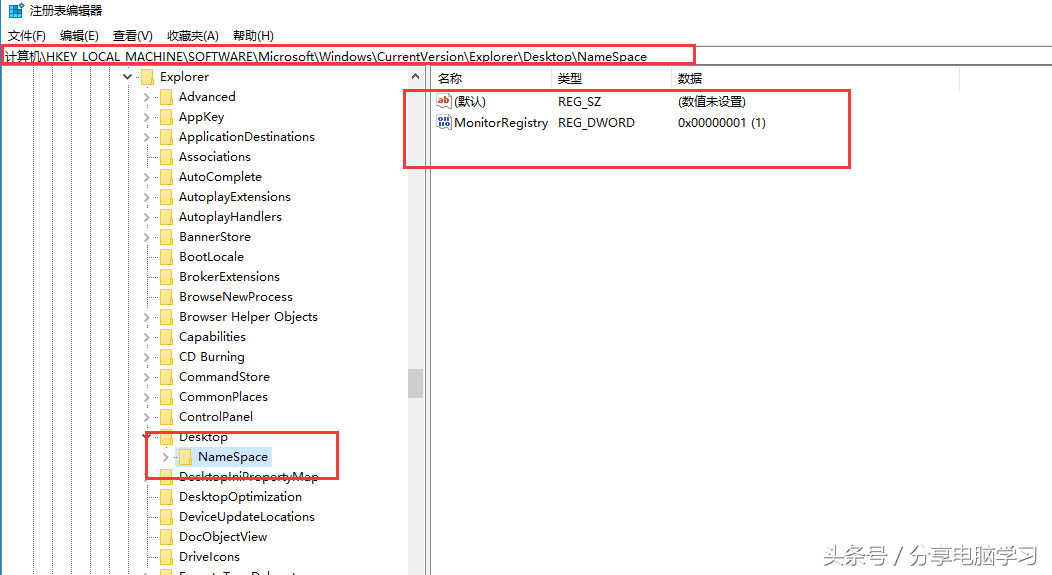
鼠标右键选择NameSpace,出现菜单,导出文件,随便命名就可以
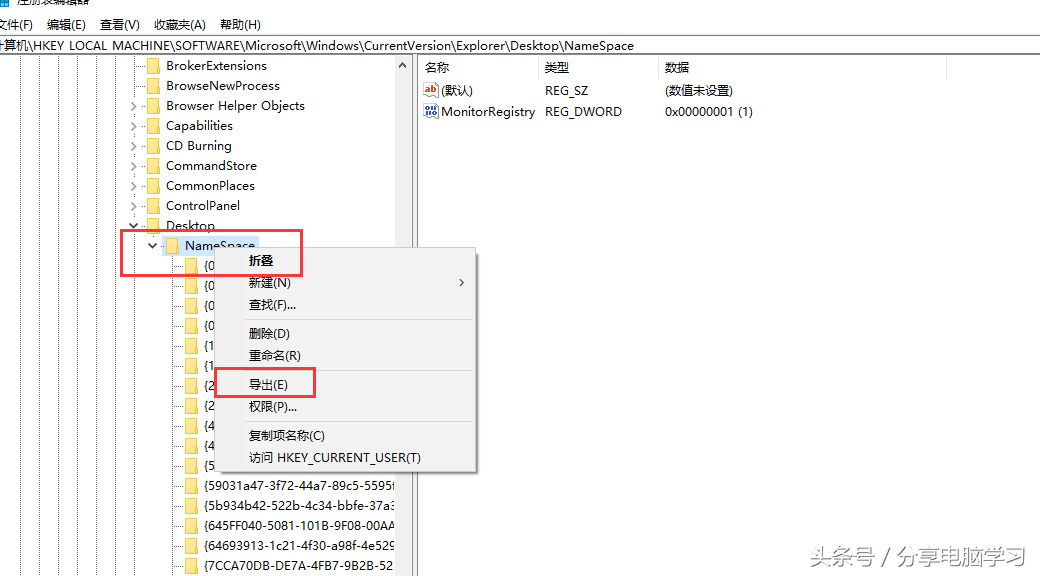
注意后缀名
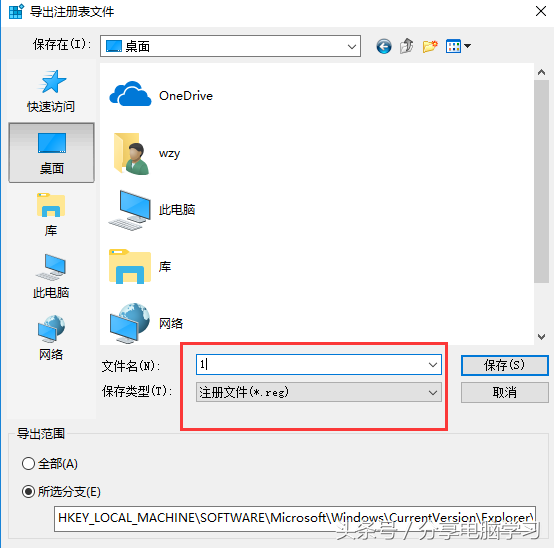
把刚才的文件,用文本编辑器打开
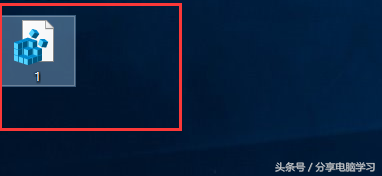
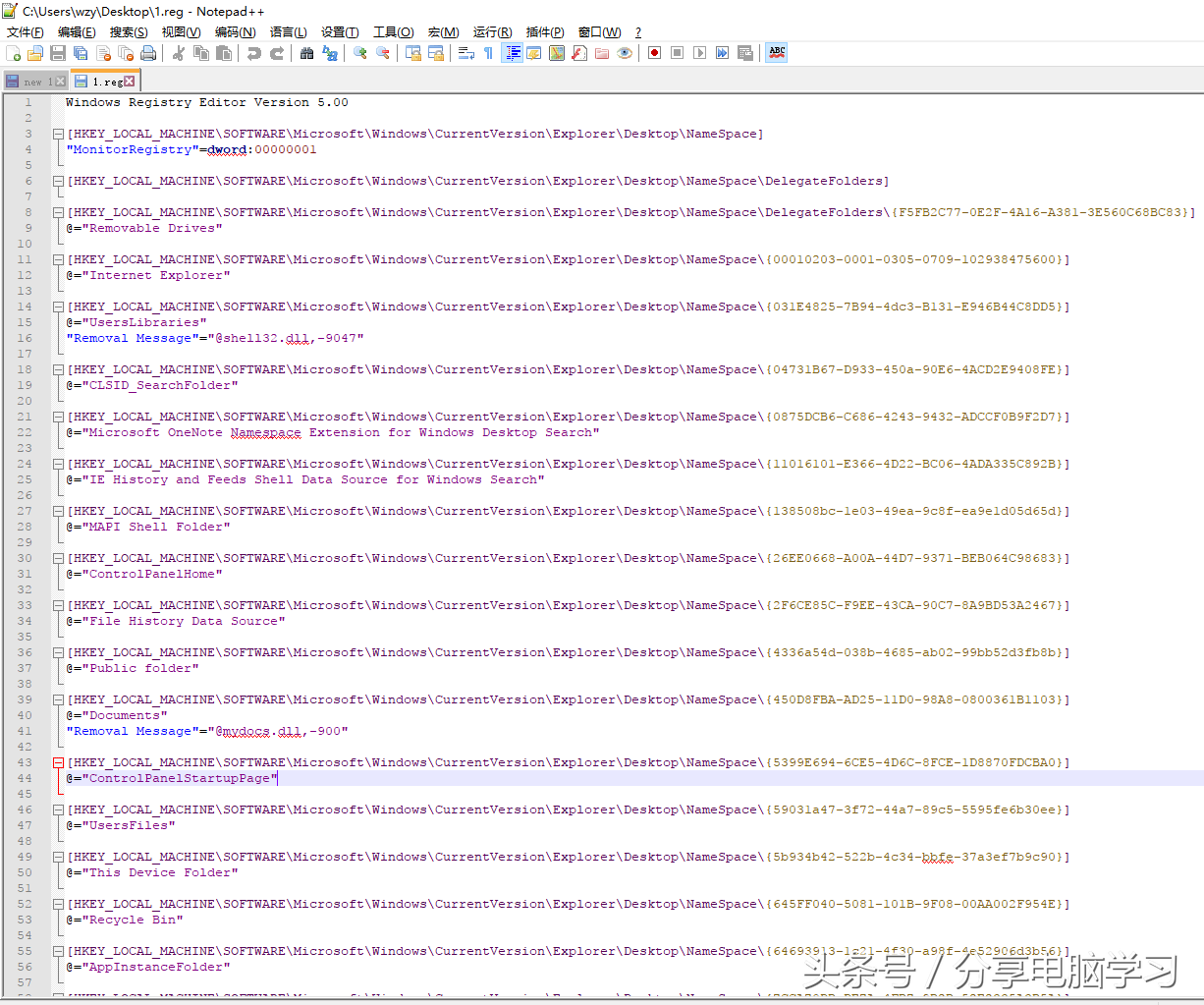
使用Ctrl+F查找搜索
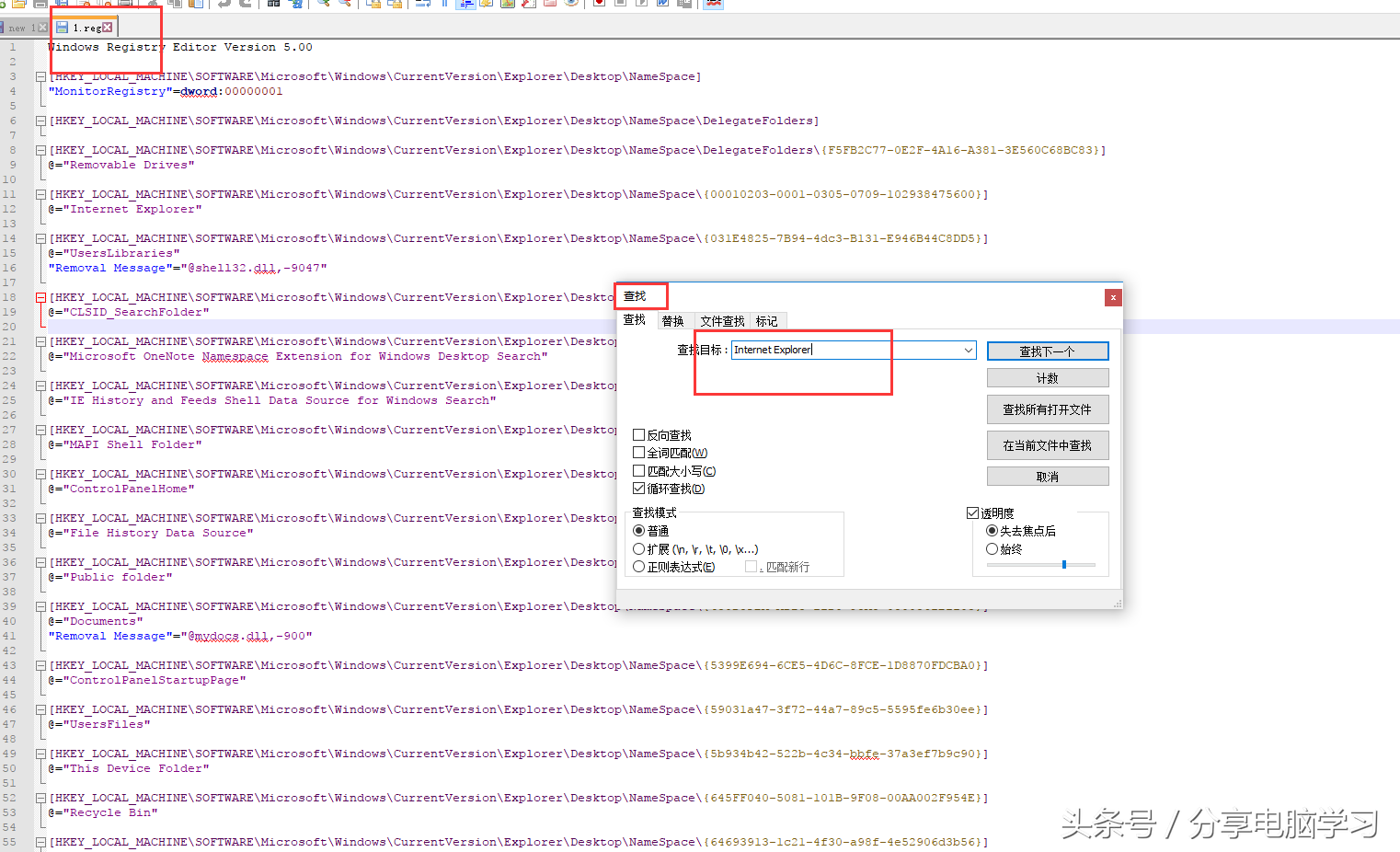
记住这个编号:00010203-0001-0305-0709-102938475600
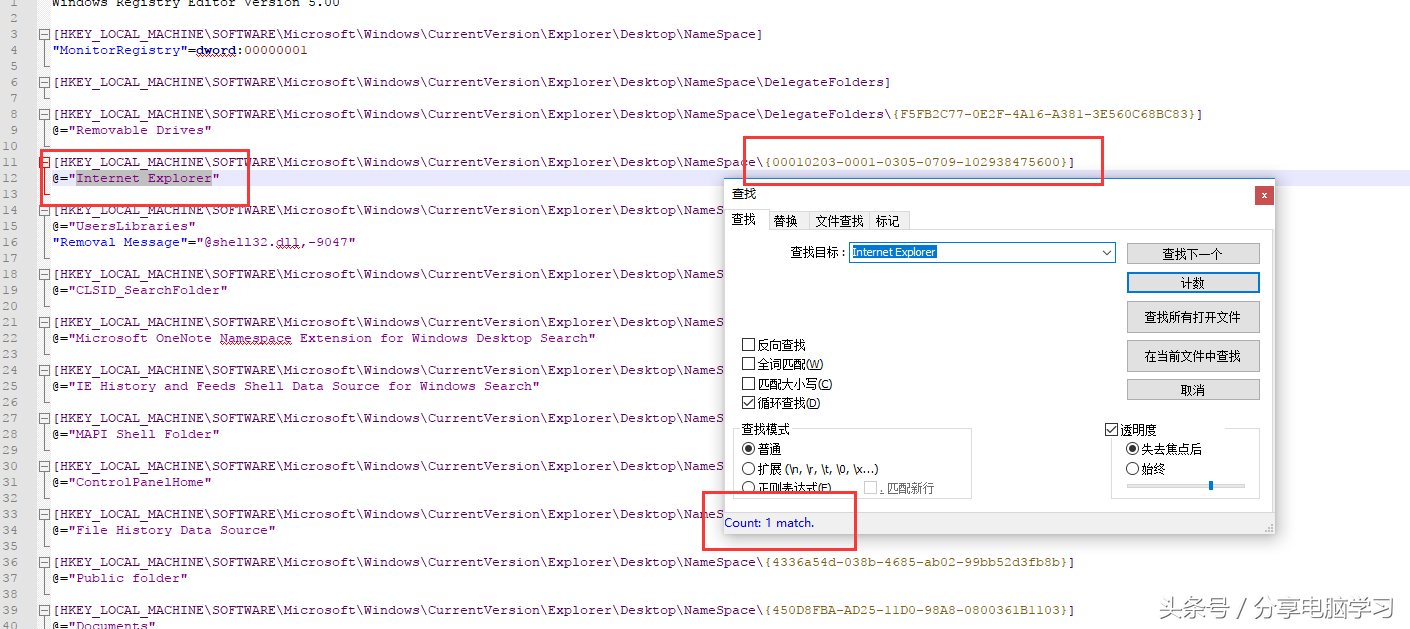
再回到我们刚才"注册表编辑",找到这个编号的位置
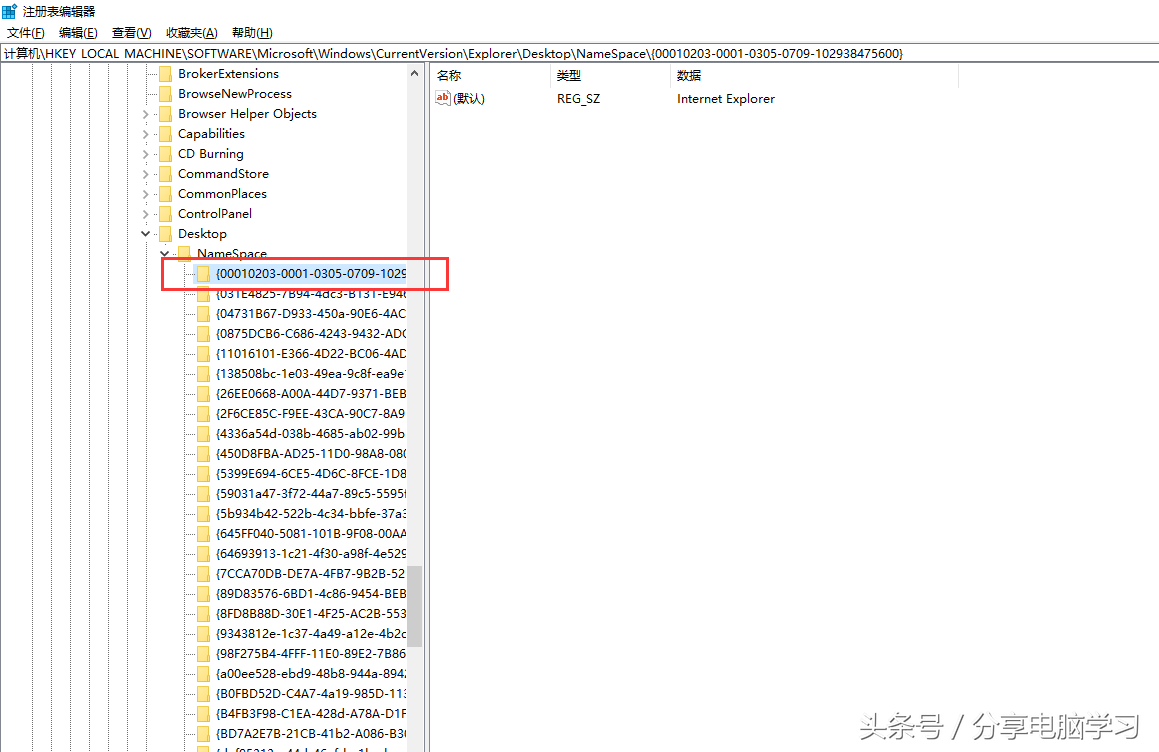
右键删除它,然后刷新桌面
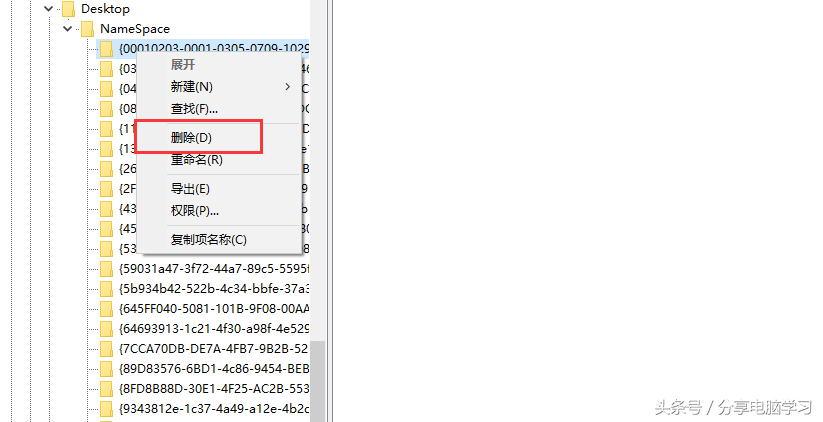
桌面就干净了